
許多人可能會在睡前用 iPhone 的 Apple Music 播放音樂或是聽 Podcast 的習慣,然後聽著聽著就睡著了,或者是想要睡覺時也播放 Apple Music 的音樂或 Podcast,但是不知道怎麼設定定時關閉的功能,常常 Apple Music 的音樂或 Podcast 播到天亮,甚至沒電。
今天這篇文章就要教大家,如何在 iPhone 的 Apple Music 以及 Podcast 上播音樂、聽廣播,並且利用 3 個步驟設定 iPhone 睡眠定時器,播放一段時間後就定時關閉。
01. iPhone 播音樂定時關閉設定
要設定 Apple Music 音樂的睡眠定時關閉,需要利用內建的「時鐘」App。
第一步:開啟「時鐘」App
首先開啟 iPhone 上的「時鐘」App,如果因為不常用而不知道自己放在哪裡的話,利用下拉叫出「Spotlight」後便可以利用搜尋的方式找出來。
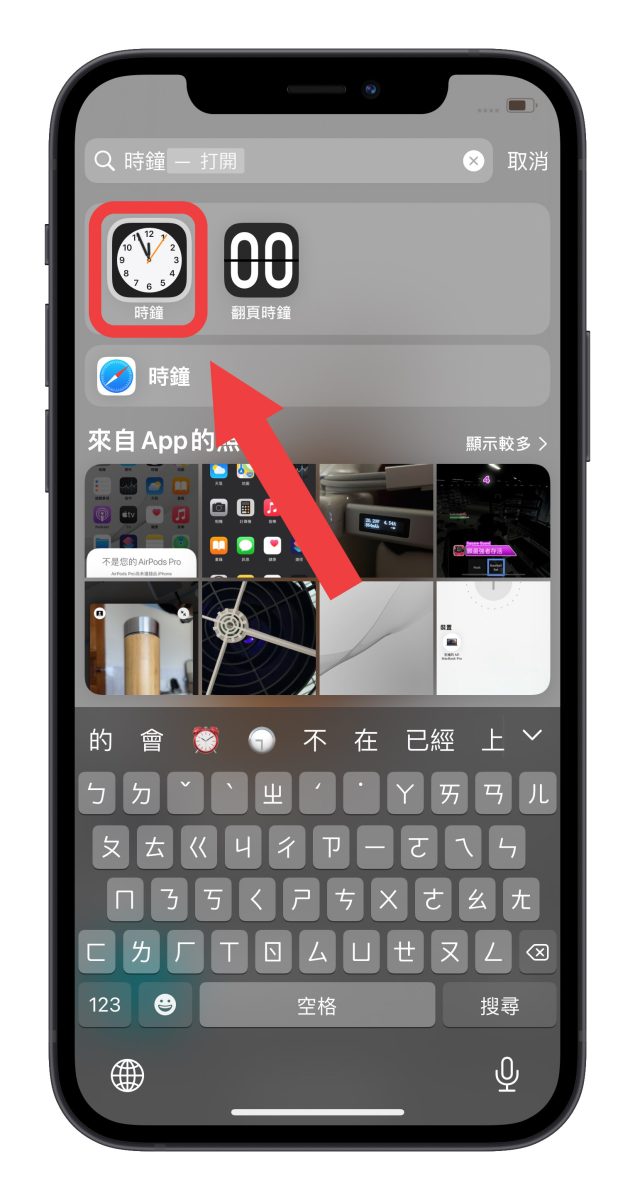
第二步:選擇「計時器」功能
選擇「時鐘」App 下方最左邊的「計時器」功能,並且設定想要讓 Apple Music 播放的時間,這個時間可以自己抓一下,通常大概設定 1 個小時應該就足夠了。
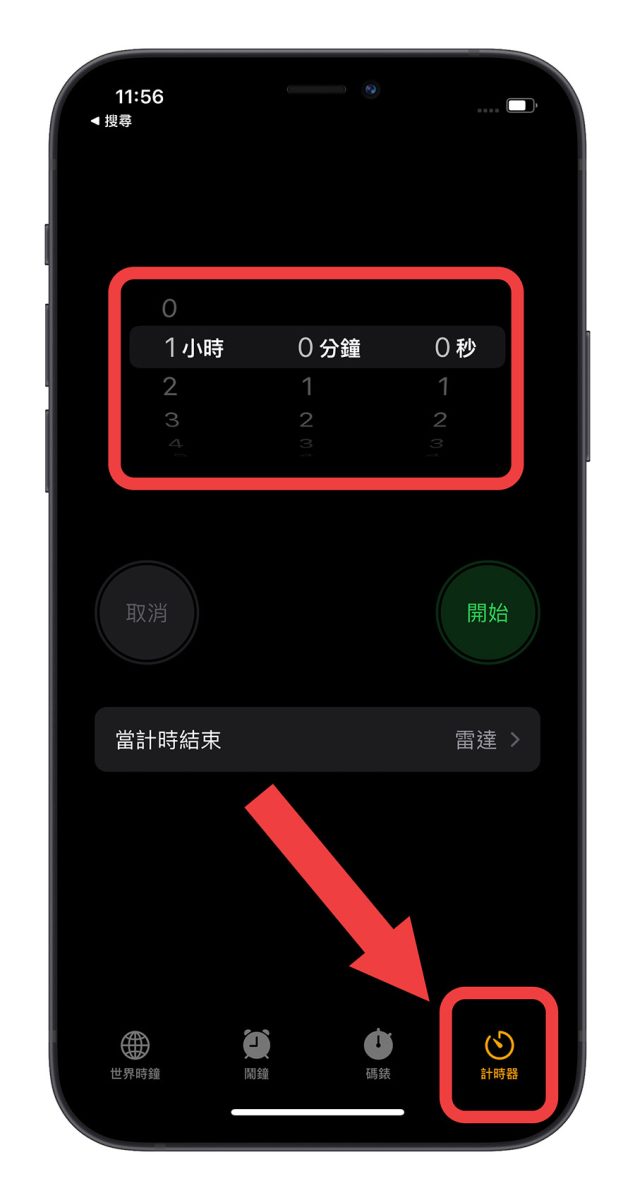
第三步:設定睡眠定時關閉
選擇下方「當計時結束」功能,在滑到最下面,點選「停止播放音樂」,再點右上角的「設定」即可,這樣子當倒數計時的時間結束後,Apple Music 的音樂就會自動定時關閉,達到睡眠定時的功能。
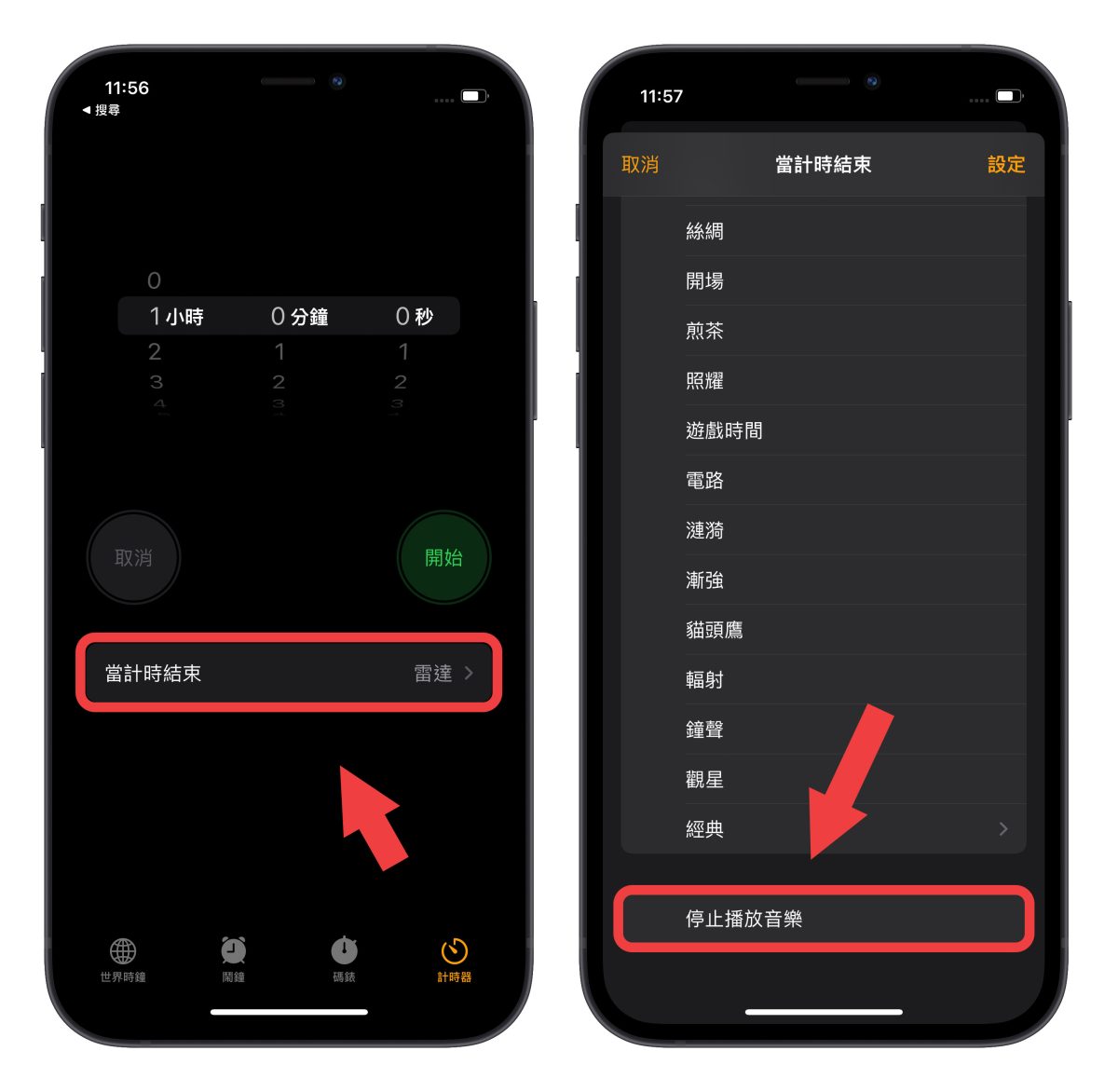
利用「時鐘」App 定時關閉音樂的功能幾乎適用於所有 iPhone 上的播放器,包含 YouTube、Spotify、KKBOX….等播放器都可以,甚至是看 Netflix、Disney+ 影片也可以設定,就算看到睡著也不用擔心。
02. Podcast 睡眠定時關閉設定
如果想要設定 iPhone 的 Podcast 播放時睡眠定時關閉功能,也可以使用上面所教利用「時鐘」App 倒數計時的方法,不過其實在 Podcast 裡面,也有內建的睡眠定時關閉功能。
第一步:播放想聽的 Podcast 節目
先打開 Podcast 後,開始播放想要收聽的 Podcast 節目。
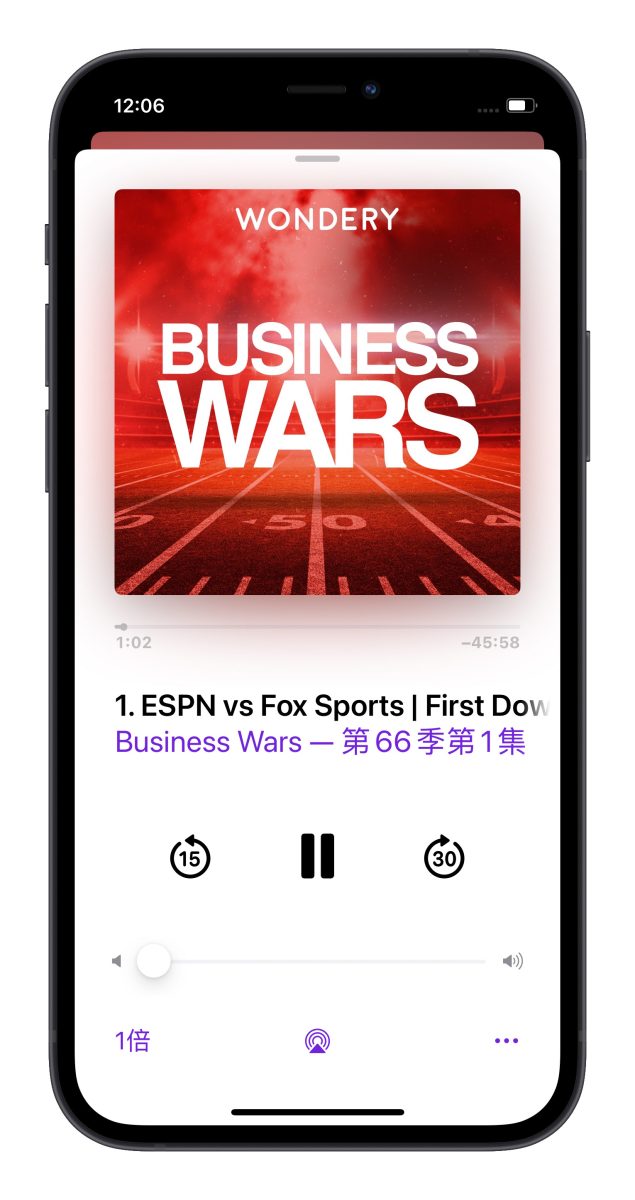
第二步:上滑開啟定時關閉設定
接著把頁面往上滑,就會看到一個倒數計時的定時設定在執行著,這裡預設是單集 Podcast 播完就會關閉。
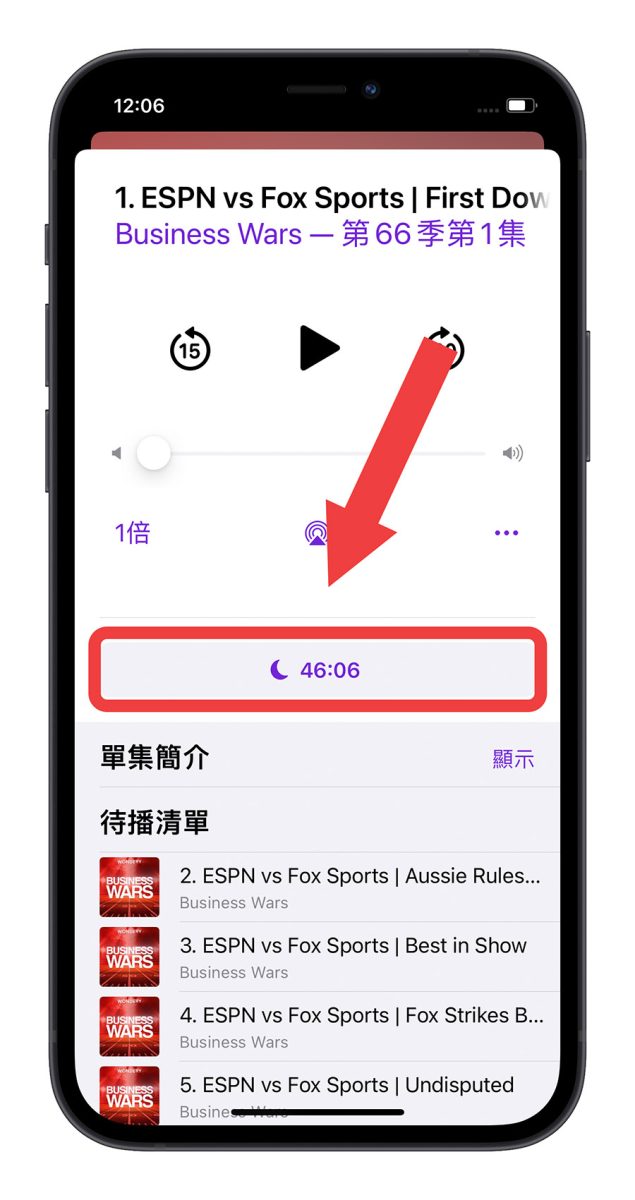
第三步:選擇定時關閉時間
你也可以點進去後,選擇不同的定時關閉時間,最高可以到 1 小時以後,不設定,然後改成上面教的,利用「時鐘」App 裡面的計時器,就可以選擇超過 1 小時的定時關閉設定。
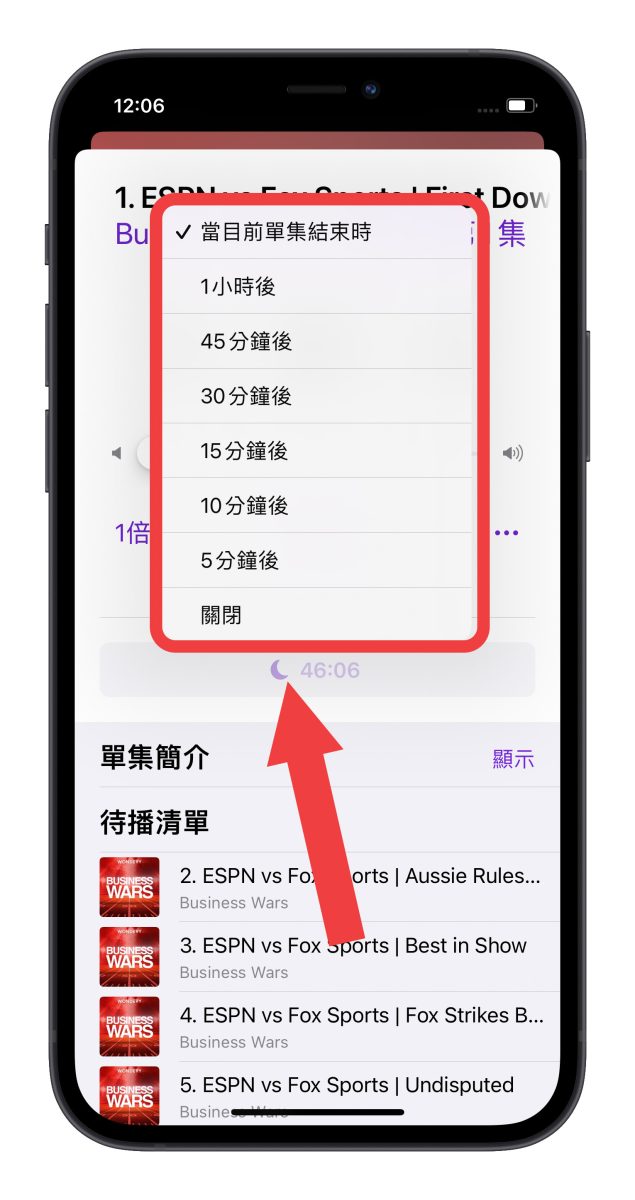
iPhone 播音樂與 Podcast 如何定時關閉:總結
iPhone 提供的定時關閉音樂功能真的相當實用,尤其是很多人喜歡睡前一邊聽音樂或播放 Podcast 的話就更好用了,不用擔心音樂或是 Podcast 播著播著睡著後,一覺醒來結果 iPhone 的電量快被耗盡,而且無論是 Apple 內建的播放器或是第三方播放器都能夠使用。